- ppt素材大全免费:哆啦A梦PPT剪切画2
- ppt图表怎么做:灰色扁平化中国地图PPT图表
- 免费ppt素材:印度人口概况/印度地图-印度国家风情PPT图像素材下载
- ppt素材小图案:西班牙斗牛舞-西班牙国家风情PPT图像素材下载
下面的是PPT教程网给你带来的相关内容:
ppt设置循环播放:怎么让PPT多个幻灯片自动循环播放?
有的时候为了在公共区域展示我们的企业的宣传类演示文稿ppt设置循环播放:怎么让PPT多个幻灯片自动循环播放?,我们需要为演示文稿设置为自动循环播放。今天就和小编一起来学习如何设置幻灯片的自动循环播放吧。
一、单个演示文稿自动循环播放
打开演示文稿,切换到【幻灯片放映】选项卡,在【设置】组中,点击【设置幻灯片放映】按钮,弹出【设置放映方式】对话框。在【放映选项】区中勾选【循环播放,按ESC键终止】后,点击【确定】按钮即可。
切换到【切换】选项卡,在【计时】组中ppt设置循环播放,取消勾选【单击鼠标时】,勾选【设置自动换片时间】,并设置为1秒钟,并点击【全部应用】,否则仅应用于当前设置的幻灯片。点击【幻灯片放映】按钮,即可实现演示文稿的自动循环播放了,如果想要退出播放,使用【ESC】键就可以。
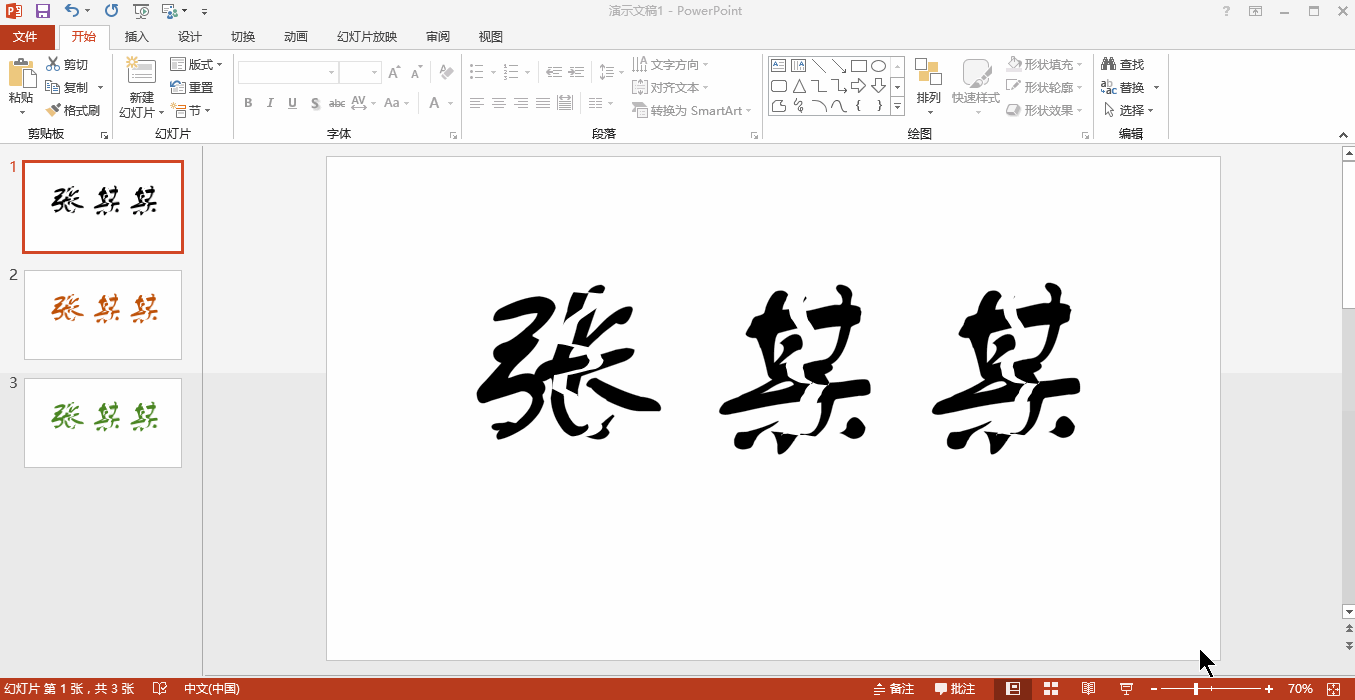
点击图片可查看大图
二、多个演示文稿自动循环播放

如果需要循环的演示文稿不止一个,我们刚刚的方法就不大适用了。我们可以使用复制粘贴功能将其他演示文稿合并为一个演示文稿后,再次使用自动循环设置。或者,我们可以将幻灯片转换为视频文件,通过播放器来实现循环播放。
切换到【文件】选项卡,进入幻灯片操作后台,点击【导出】按钮,在弹出的界面中,切换到【创建视频】选项卡,在此设置是否用于计算机显示、是否使用计时和旁白、设置放映每张幻灯片的秒数,点击【创建视频】按钮,弹出【另存为】对话框,选择合适位置保存即可。
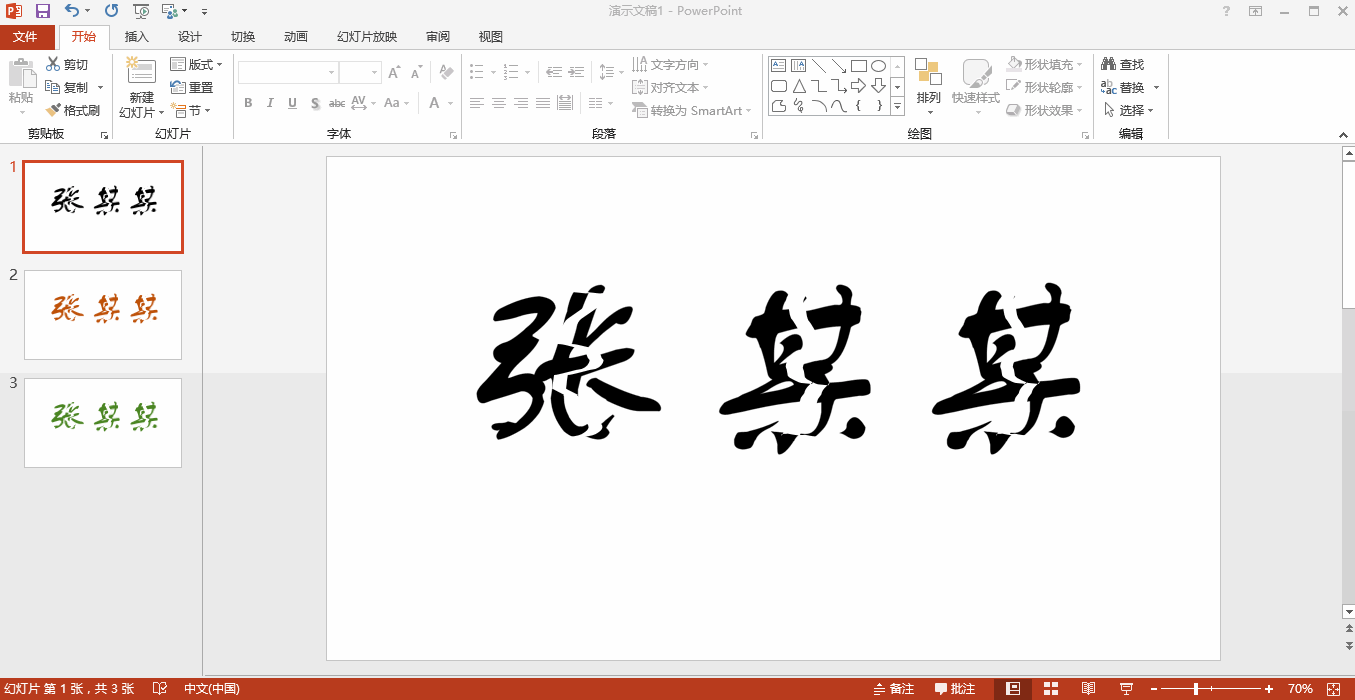
点击图片可查看大图
感谢你支持pptjcw.com网,我们将努力持续给你带路更多优秀实用教程!
上一篇:ppt字体一般用什么字体:想要PPT用对字体,这些必须懂 下一篇:ppt字体一般用什么字体:涨姿势|PPT排版应该选择什么样的字体
郑重声明:本文版权归原作者所有,转载文章仅为传播更多信息之目的,如作者信息标记有误,请第一时间联系我们修改或删除,多谢。



